首页 / 教程
通过rufus制作Win10启动盘方法介绍 【rufus制作win7启动盘显示被占用】
2022-10-22 19:51:00
用户如果想要制作Win10启动盘,除了可以通过微软官方工具制作Win安装介质之外,通过rufus来制作uefi启动盘也是一种不错的方法。虽然rufus是一种比较流行的U盘启动盘制作软件,但还是有不少用户不清楚如何使用rufus,接下来小编就为大家分享rufus制作win10 uefi启动盘的方法。
一准备工作:
1、一个8G容量或以上的U盘
2、下载rufus
3、win10官方镜像下载
二、用Rufus制作win10系统uefi安装U盘启动盘步骤
1、首先插入U盘并备份U盘中的数据。打开Rufus,在“设备”的下拉菜单中选择插入的U盘;

2、引导类型选择这边,需要先选择镜像,点击右侧的“选择”按钮;

3、要制作uefi启动盘,需要选择64位win10镜像,点击打开;

4、选择好安装镜像后,分区类型是GPT,目标系统类型是UEFI(非CSM),另外程序会自动配置其他选项,不需要修改,直接点击底部的“开始”;
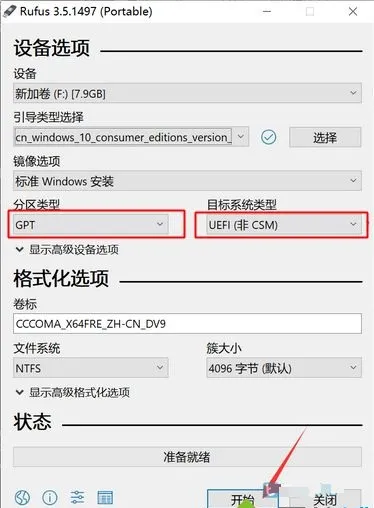
5、在弹出的格式化警告窗口中点确定;

6、程序开始格式化U盘并向U盘中写入win10系统镜像,在底部可以看到当前状态和进度;
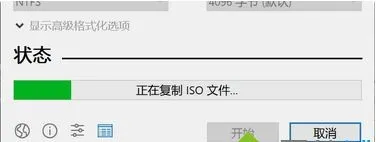
7、所需时间视U盘写入速度而定,会弹出“关于Secure Boot的重要提示”,可以直接点“关闭”,至此,rufus制作usb启动盘过程结束。
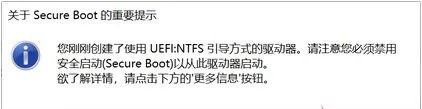
最新内容
| 手机 |
相关内容

windows10中设置 【Windows10中设
windows10中设置 【Windows10中设置用户账户的方法】,设置,方法,用户账户,点击,控制面板,界面,Win10下设置切换输入法需要打开电脑
wps文档设置下页标题栏 | wps凡是
wps文档设置下页标题栏 【wps凡是有标题一的都另起一页,设置方法求高手】,设置,标题栏,表格,文档,方法,高手,1.wps凡是有标题一的都
用wps演示做地图 | 用wps演示制作
用wps演示做地图 【用wps演示制作流程图】,演示,图形,轮廓,路径,自定义动画,绘制,1.如何用wps演示制作流程图在WPS文字中做流程图的
wps将数值粘贴为显示 | WPS复制粘
wps将数值粘贴为显示 【WPS复制粘贴数据】,数据,复制粘贴,显示,教程,粘贴,打印,1.WPS如何复制粘贴数据WPS复制粘贴数据方法: 1、将wp
wps始终显示最终状态 | WPS让WORD
wps始终显示最终状态 【WPS让WORD打开就显示最终状态】,最终,状态,显示,打开,如何让,批注,1.WPS如何让WORD打开就显示最终状态如果
wps中多页显示 | wps里面一页显示
wps中多页显示 【wps里面一页显示多页设置】,显示,怎么让,文字,设置,怎么设置,显示器,1.wps里面一页显示多页怎么设置1、启动WPS软
用wps做关联图 | wps制作关系图
用wps做关联图 【wps制作关系图】,制作,逻辑,怎么在,结构图,联图,教程,1.wps怎样制作关系图工具:wps 步骤运行WPS演示新建一张空白幻
制作wps表格标题 | 用wps表格做标
制作wps表格标题 【用wps表格做标题】,表格,制作,表格中,绘制,表头,教程,1.用wps表格怎么做标题wps表格设置标题的方法如下:准备资料











